
Android tiene una ventaja ante los sistemas iOS, ya que permite instalar aplicaciones alternativas que no se encuentran en Play Store, esto gracias a un proceso llamado sideloading. Un claro ejemplo de este proceso son algunos videojuegos que no se encuentra en las tiendas de aplicaciones y los usuarios deben descargarlo e instalarlo directamente del desarrollador.
Sin embargo esta opción no está habilitada de manera predeterminada, pero se puede activar de manera manual, permitiéndole a las llamadas aplicaciones de confianza como Chrome poder instalar apps que no son de la tienda de aplicaciones.
¿Qué significan “aplicaciones de origen desconocido”?
Esto quiere decir que estas aplicaciones no están siendo distribuidas en Google Play, muchas de estas no son peligrosas ni afectan tu dispositivo, únicamente no son supervisadas ni vinculadas con Google.
Las aplicaciones tendrán la extensión APK (Android Package Kit), éstas incluirán un instalador que deberás ejecutar con solo presionarlo.
Mantén la seguridad con tus aplicaciones
Te aconsejamos no descargar las aplicaciones de repertorios desconocidos, ya que al ser un software no verificado lo que estas instalando, no se sabe con certeza si puede existir un malware dentro de esos “kits”. Un malware oculto puede llegar a robarte tu información o incluso encapsular tus datos y pedir un rescate, en los peores casos.
Pero no te preocupes, la Play Store posee un sistema para detener a aplicaciones problemáticas o maliciosas, además brinda un escáner dentro de Android llamado Play Protect, que permite escanear las aplicaciones antes de instalarlas o ya instaladas.
Play Protect generalmente viene activado de forma predeterminada, pero puedes hacer lo siguiente para asegurarte que esté funcionando de manera correcta:
Paso 1: abre la aplicación Play Store.
Paso 2: presiona el botón Menú en la esquina superior izquierda.
Paso 3: presiona Play Protect.
Paso 4: presiona el ícono de engranaje ubicado en la esquina superior derecha. Esto abrirá la configuración de Play Protect.
Paso 5: verifica que la opción Mejora la detección de apps dañinas esté activada. La opción Analizar las apps con Play Protect también debería estar habilitada. Para mayor protección, considera instalar una aplicación de seguridad para Android, así puedes reducir el riesgo de malware.
Instala la aplicación fuera de la Play Store
Habilita “ instalar aplicaciones de origen desconocido”
Por fabrica y de manera predeterminada los dispositivos Android no permiten que las aplicaciones que se encuentran fuera de su tienda sean instaladas, los fabricantes suelen personalizar el sistema Android para sus equipos, no se puede aplicar el mismo proceso. Pero aquí te proporcionamos ejemplos para hacerlo.
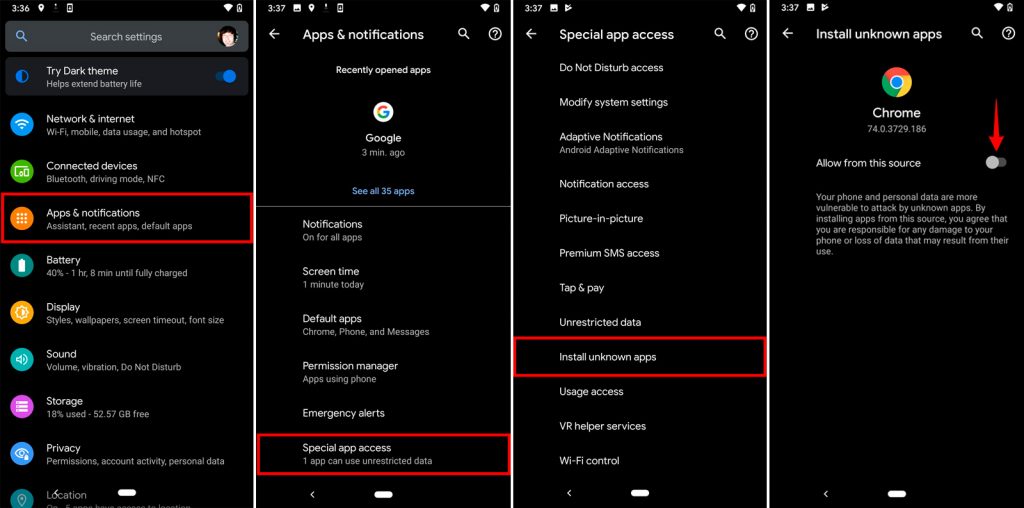
Este proceso se usa para un Android “puro”, como se ve en los telefonos que usan Android One.
Android 8.0 y superior
Paso 1: abre los Ajustes.
Paso 2: ve a Aplicaciones y notificaciones.
Paso 3: toca Avanzada para expandir la configuración.
Paso 4: selecciona Acceso a aplicaciones especiales.
Paso 5: toca Instalar aplicaciones desconocidas.
Paso 6: selecciona la aplicación de origen, como Chrome.
Paso 7: toca el interruptor al lado de Permitir desde esta fuente para habilitar la descarga.
Android 7.0 Nougat y versiones anteriores
Paso 1: abre los Ajustes.
Paso 2: toca Seguridad.
Paso 3: toca el interruptor al lado de Fuentes desconocidas para activar esta función. Aparece en Administración del dispositivo.
Paso 4: presiona Aceptar si es que aparece algún cuadro que pida tu confirmación.
Samsung
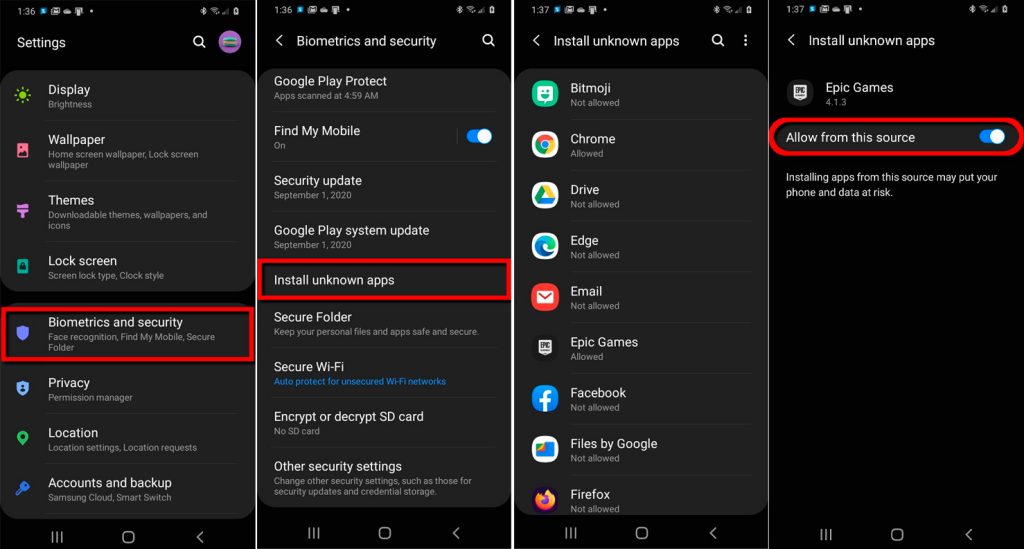
Samsung usa Android, sin embargo modifica la interfaz, así que las instrucciones son un poco diferentes.
Android 8.0 Oreo y superior
Paso 1: abre la Configuración.
Paso 2: selecciona Datos biométricos y seguridad.
Paso 3: toca Instalar aplicaciones desconocidas.
Paso 4: selecciona la aplicación de confianza desde donde quieres que se instale el archivo APK, como Chrome o Mis archivos.
Paso 5: toca el interruptor junto a Permitir desde esta fuente para habilitar la descarga.
Android 7.0 Nougat y versiones anteriores
Paso 1: abre los Ajustes.
Paso 2: selecciona Seguridad.
Paso 3: toca el interruptor junto a Fuentes desconocidas para activar esta función. Aparece en Administración de dispositivos.
Paso 4: toca Aceptar en la ventana emergente.
¿Cómo encuentro un archivo APK en mi teléfono?
La mayoría del tiempo los ususarios descargan los archivos APK por medio del navegador, es por eso que se almacene de manera automática en la sección de descargas, puedes encontrar esa carpeta usando estas aplicaciones de tu dispositivo:
- Xiaomi: Administrador de archivos
- Samsung: Mis archivos o Archivos
- LG: Administrador de archivos o Archivos
En algunos casos los APK se eliminan una vez que los instalaste, sin embargo la mayoría de ellos siguen en tu dispositivo posterior a su instalación, pero puedes eliminarlos por tu cuenta sin problema para que no ocupen espacio en tu almacenamiento.
¿Cómo instalo un APK?
Después de seguir los pasos que te mencionamos, deberías poder presionar el APK descargado para instalarlo. De no ser así, es posible que la aplicación de origen necesite permiso para instalar la descarga pero fácilmente puedes otorgarlo con el siguiente método:
Paso 1: toca el ícono de Ajustes cuando se te indique.
Paso 2: toca Permitir desde esta fuente.
Paso 3: presiona el botón Atrás para comenzar la instalación.
Espero que te haya servido esta información para próximas situaciones ya que siempre es vital conocer este proceso para usar aplicaciones que no se encuentran en las tiendas de apps.
No olvides compartir esta información si te fue útil, y coloca algún comentario en el form para cualquier duda o comentario. Síguenos para más contenido como éste en Facebook y danos like.
REFERENCIAS
https://es.digitaltrends.com/guias/instalar-app-android-fuera-play-store/











One reply on “Instalar aplicaciones en Android sin Play Store”
Excelente información, muy útil.